Guide de démarrage
Déclaration d’une organization
Cliquer sur Admin Area pour accéder à la console d’administration de l’instance
Note
Pour une description détaillée de l’interface : L’interface
Cliquer ensuite sur Organizations, Puis sur NEW ORGANIZATION
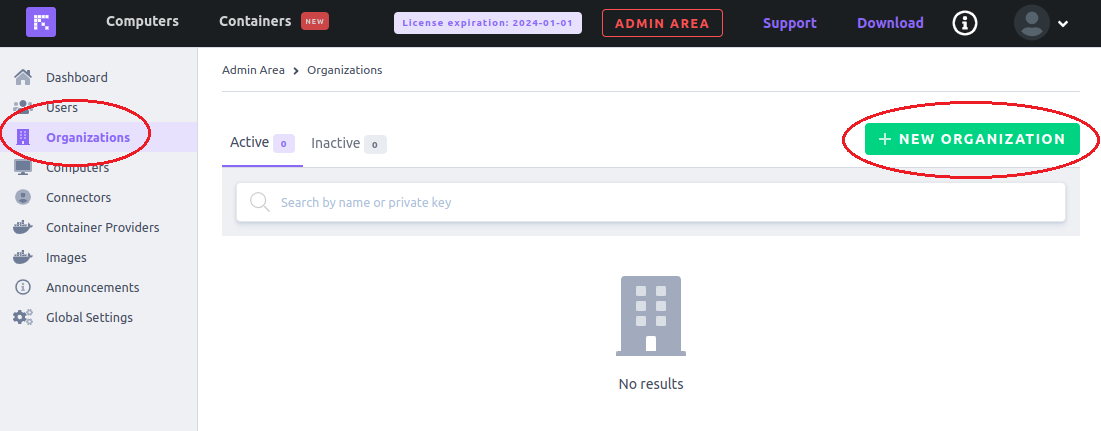
Renseigner les informations et activer les features en fonction des licences que vous avez prises
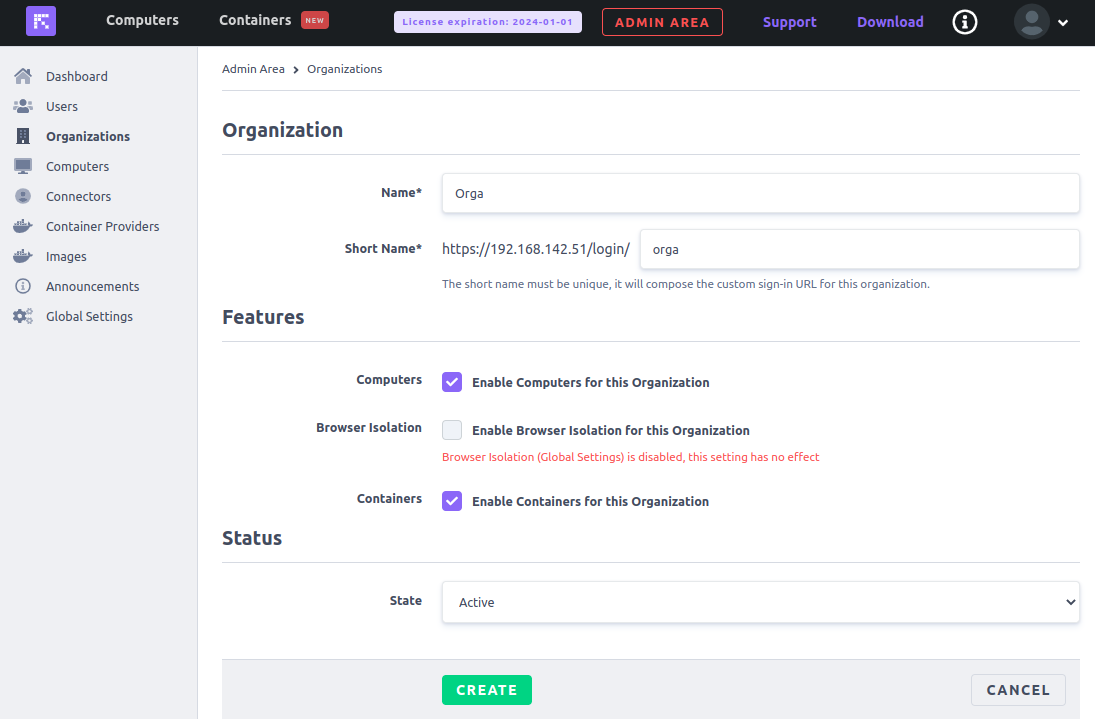
Cliquer sur CREATE pour valider la création
Note
Vous pouvez créer autant d’organization que vous souhaitez, les licences sont prises au niveau Instance
Création d’un utilisateur
Se rendre dans la console d’organisation de l’organisation nouvellement créée
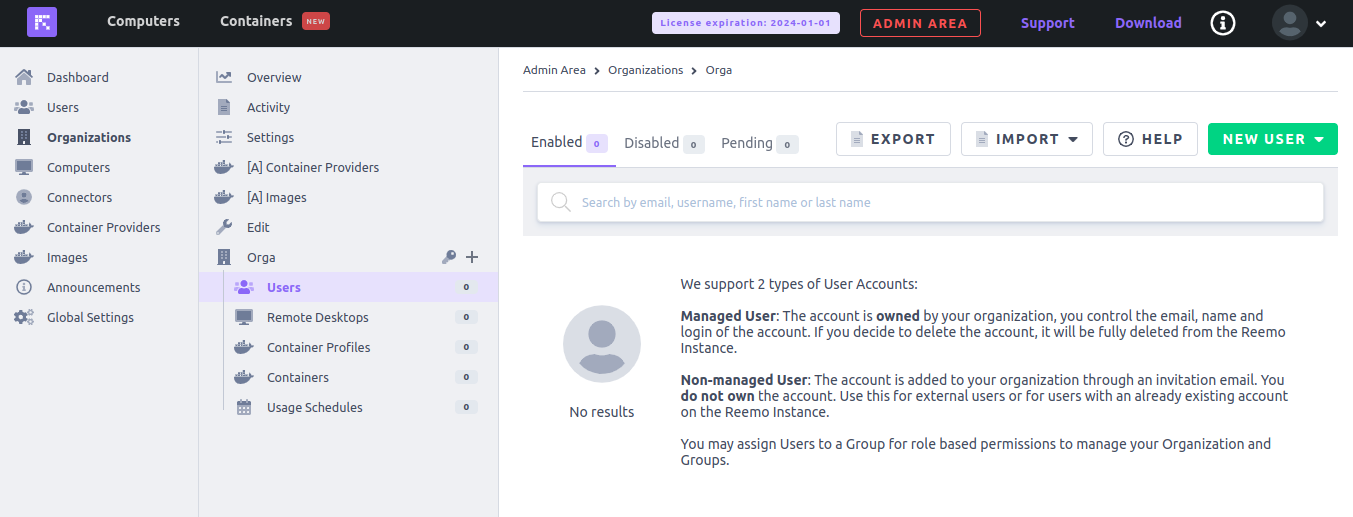
Cliquer sur New User puis séléctionner New Managed User
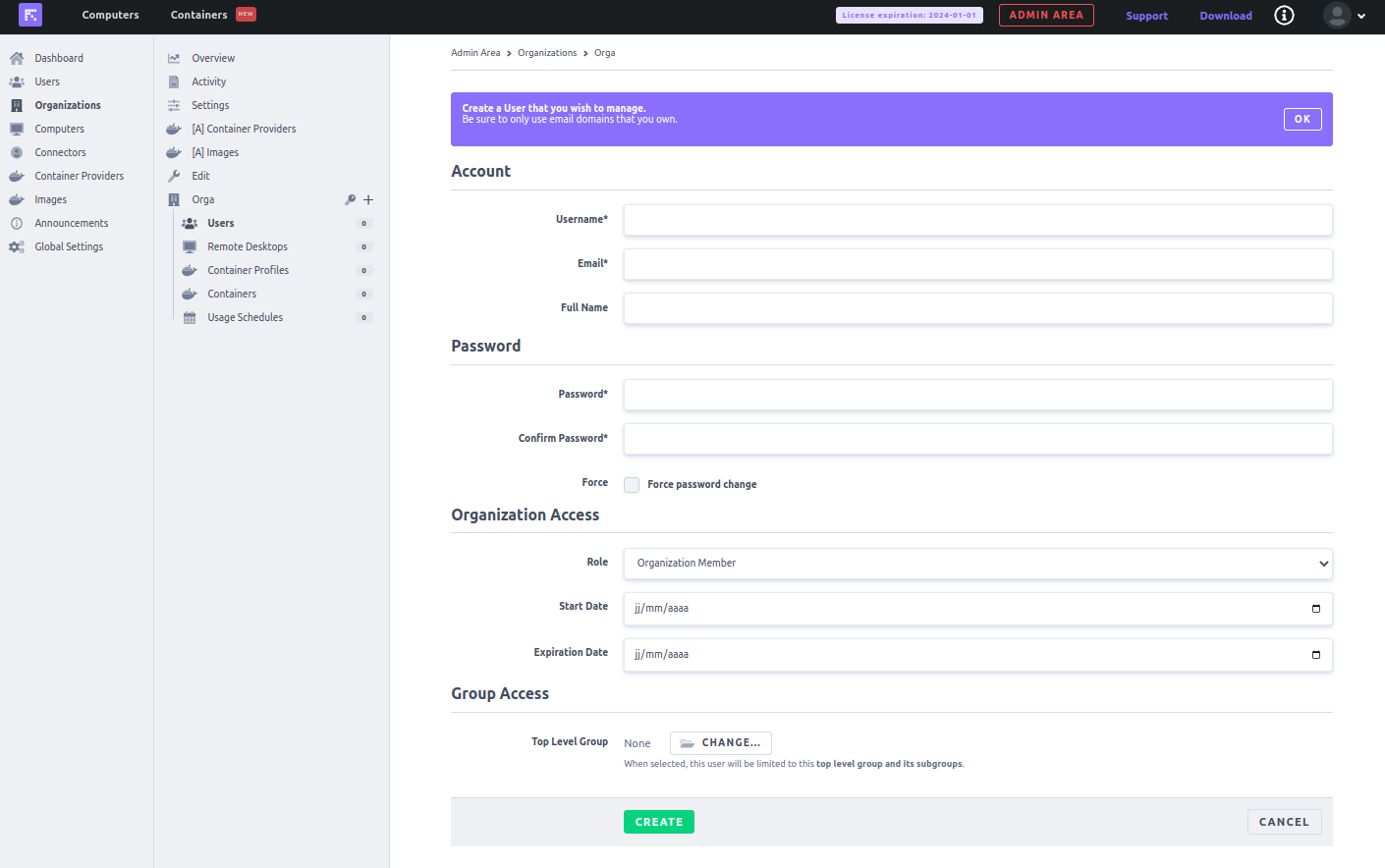
Note
Username: Nom d’utilisateur
Email: Email de l’utilisateur
Full Name: Nom complet de l’utilisateur
Password: Mot de passe de l’utilisateur (l’utilisateur recevra un email avec les instructions pour configurer son mot de passe)
- Role: Rôle de l’utilisateur
Organization Member: Membre de l’organisation
Organization Administrator: Administrateur de l’organisation
Organization Owner: Propriétaire de l’organisation
Start Date: Date d’activation de l’accès à l’organisation
Expiration Date: Date à laquelle l’utilisateur n’aura plus accès à l’organisation
Top Level Group: Groupe le plus haut de l’utilisateur (l’utilisateur aura uniquement accès aux ordinateurs du groupe sélectionné et de ses sous-groupes)
Cliquer sur CREATE pour créer le compte de l’utilisateur, il apparaitra alors dans la liste des utilisateurs
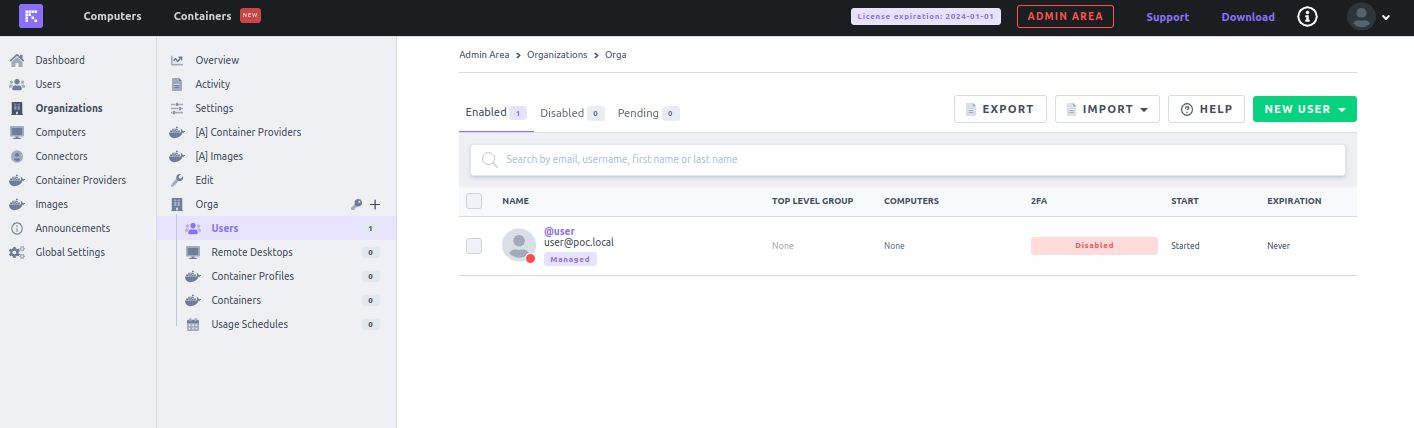
ReemoDesktop
Pour installer le client reemo, il faut le récupérer sur le serveur reemo.io partie download, suivre les procédures d’installation.
Une fois terminée, il faut modifier le fichier reemo.ini localisé:
Windows : C:\Program Files\Reemo\service\reemo.ini
Linux : /opt/reemo/reemo.ini
MacOS : /Library/Application Support/Reemo/Reemo.ini
Et ajouter la section suivante:
[signal]
server = < le nom de votre instance privatecloud >-signal.cloud.reemo.io
Pour permettre au ReemoAgent d’utiliser un proxy il faut rajouter dans le reemo.ini, les informations suivantes:
[proxy]
enabled = false
uri = http://localhost:8080
username = test
password = test